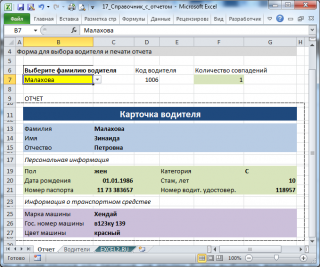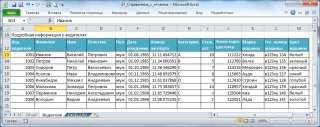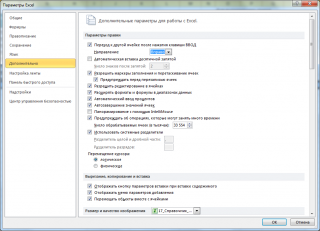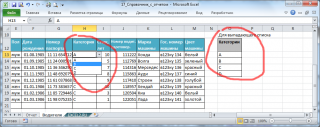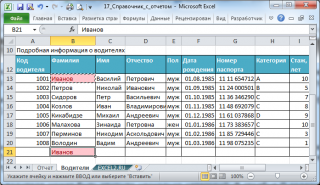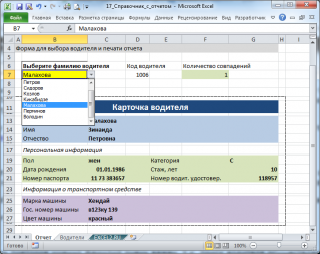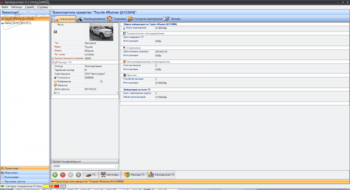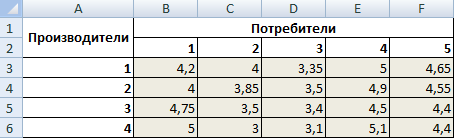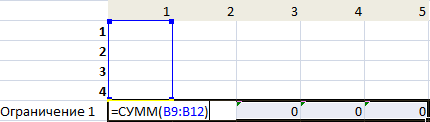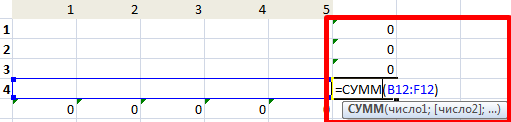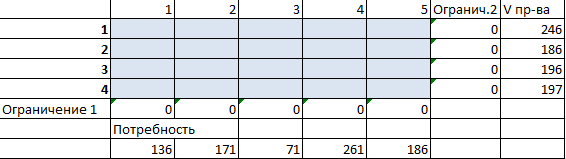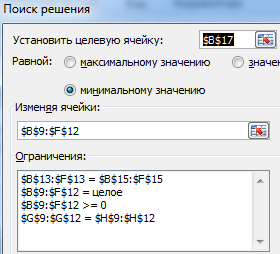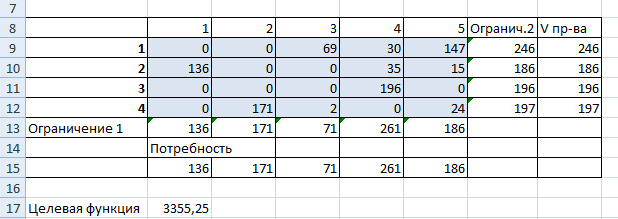|
Контроль эксплуатации транспортных средств |
||||||||
Ответить |
||||||||
Ответить |
||||||||
Ответить |
||||||||
Ответить |
Создадим удобную форму для составления автоматического отчета — бланка с информацией о водителе. На одном листе будем вводить подробную информацию о водителях в виде списка или перечня, на другом будем выбирать водителя по его фамилии и печатать автоматически заполненный бланк.
В статье про
Справочник
мы заполняли накладную, выбирая с помощью
Выпадающего списка
нужный товар. Данные о товаре автоматически заносились в накладную.
В этой статье несколько модифицируем задачу: выбрав водителя, автоматически сформируем отчет с подробной информацией о нем и его транспортном средстве. Конечно, подобная форма с отчетом может быть настроена для вывода любой информации: отчет о товаре, карточка о сотруднике, отчет о продажах за период.
В результате мы должны получить вот такую форму:
Исходные данные о водителях будем вводить на другом листе:
Подробнее с таблицами можно ознакомится в файле примера : ссылка на него — внизу статьи.
Формируем лист с исходными данными
На листе Водители создадим таблицу, содержащую подробные данные о водителях. Таблица простая, но при ее создании рекомендуется придерживаться нескольких правил:
- Таблица должна иметь заголовок
- Одному водителю отводится только одна строка
- Левый столбец — это уникальный код водителя, однозначно его определяющий (т.к. фамилии водителей могут совпадать)
- Таблица не содержит вычисляемых значений. Все вычисления можно сделать в отчете на другом листе
- Таблица не должна содержать пустых строк и столбцов
Примечание
: Рекомендации о создании таблиц в MS EXCEL см. статью
Советы по построению таблиц в MS EXCEL
Чтобы добавить новую строку в таблицу нужно выделить строку номер 21 (нажав правой клавишей мыши на серый заголовок строки). Одновременно с выделением строки появится контекстное меню, в котором нужно выбрать пункт Вставить. В этом случае формулы в отчете не нужно корректировать. Это пришлось бы сделать если бы мы просто стали добавлять новых водителей в строки ниже.
Также можно преобразовать таблицу в формат таблиц EXCEL. Об этом подробнее
написано здесь
. Это существенно упростит добавление и удаление строк в таблицу. В этом случае ссылки в формулах на столбцы таблицы будут в виде
структурированных ссылок
, например, =СУММ(Таблица1[Стоимость])
Заполнять многостолбцовую таблицу не всегда удобно, поэтому в параметрах MS EXCEL можно настроить переход к другой ячейке после нажатия клавиши ВВОД (ENTER).
Еще один нюанс заполнения таблицы состоит в том, что у одного водителя может быть несколько транспортных средств. Это существенно влияет также и на отчет. Потребуется создавать или универсальный отчет или отдельный отчет для водителей имеющих 2 или 3 машины. Но, это уже другая задача, она здесь не рассматривается.
Также у водителя может быть открыто несколько категорий. В столбце О содержится табличка с категориями водительских прав для формирования
Выпадающего списка
.
Если категорий две или больше, то можно предусмотреть дополнительные элементы выпадающего списка: E и F, А и В и т.д. Либо ввести дополнительный столбец
Другие категории
. В этот столбец можно ввести дополнительные категории. Либо можно вообще отказаться от выпадающего списка и вводить категории через запятую. Однако, это может стать проблемой, если потребуется сделать другой отчет, например: Кто из водителей имеет 2 категории, одна из которых А?
Для удобства ввода номера паспорта использовано
пользовательское форматирование
ячейки:
00″ «00» «000000
Для контроля
повторяющихся
фамилий использовано
Условное форматирование
.
Контроль повторов фамилий очень важен, т.к. по ней осуществляется поиск водителя. Если 2 и более водителя имеют одинаковую фамилию, то поиск усложняется. Об этом ниже, но сначала рассмотрим как формируется отчет.
Формируем отчет
Напомним, что форма отчета выглядит так:
Выбрав в желтой ячейке фамилию водителя,
формулы на основе функции ВПР()
автоматически выведут все данные из соответствующей строки листа Водители.
Правее желтой ячейки выводится уникальный код водителя и контрольное значение количества повторов фамилии в исходной таблице. Если выбранная фамилия не единственная, то о проблеме сигнализирует
условное форматирование
в ячейке F7.
Решением могут служить разные подходы:
- осуществлять поиск водителя по его коду (не удобно);
-
сначала выбрать фамилию, затем сформировав список имен и отчеств, сделать окончательный выбор. См. статью
Вложенный связанный список в MS EXCEL
. Это реализовать достаточно сложно.
-
к фамилии добавить короткое пояснение, например Иванов[длинный] и Иванов[рыжий]. Это позволит избавиться от повторов в исходной таблице. В отчете при выводе фамилии можно автоматически убрать скобки:
функцией ПОИСК()
найдите позицию символа [, затем с
помощью ЛЕВСИМВ()
выведите фамилию до скобки.
Примечание
: Область печати листа настроена таким образом, чтобы на печать выводился только отчет.
Содержание
- 1 Основные возможности программы для ведения отчетов
- 2 Путевые листы: бланки (скачать)
- 3 Реестр путевых листов: бланк в Excel
Программа путевых листов, скачать бесплатно которую можно используя данный сайт, позволит совершать такие кропотливые действия, как ведение, учет, печать путевых листов на различные виды транспорта. Под категории, которые могут быть задействованы в программе, подпадают: строительные машины, специальный транспорт, легковые и грузовые автомобили. Возможно также с помощью приложения вести учет припаркованных автомобилей за квартал, рассчитывать расход топлива и составлять другие, не менее необходимые для клиента отчетности.
Интерфейс приложения прямо соответствует его цели: минималистичен, функции для работы удобно расположены на панели, а сама рабочая зона занимает большую часть внешнего оформления приложения.


Основные возможности программы для ведения отчетов
- Возможно добавлять и за раз работать с неограниченным количеством путевых листов и будущих отчетностей;
- Выписывание путевого листа займет у пользователя мало времени – многие настройки уже заранее заданы в программе и, обычно, нет нужды их менять. К тому же, если вы ранее уже пользовались приложением, то посоветуем вам сохранять данные со своих листов в архиве приложения, чтобы иметь быстрый доступ к уже составленным путевым листам и применить те же данные снова;
- Приложение автоматически рассчитает и заполнит некоторые параметры: так, если вы имеете заполненный предыдущий лист, то в данном будет автоматически заполнен параметр остатков топлива;
- Напоминание об окончании срока действия таких документов, как медицинские справки, страховые полиса, карты на лицензию и тому подобное;
- Шаблоны всегда можно изменить, используя инструменты на главной панели, тем самым подогнав их под себя. А сохранив их, вы получите доступ к собственным данные всего в несколько минут, так что приложение станет для вас практически автоматизированным;
- Можно указать характеристики транспортного средства, дабы облегчить дальнейшие расчёты, вроде расчёта расхода топлива и тому подобное;
- В приложении учитываются технические характеристики автомобиля, такие как: пробег, учет особенностей движения и остатков топлива, специфика автомобиля. Расчёт полного времени пути.
- В отдельном меню также можно ввести задание водителя, что отправился в рейс.
Программа путевых листов, скачать бесплатно которую можно используя данный сайт, позволит совершать такие кропотливые действия, как Скачать Программа путевых листов бесплатно
Понравилась программа? Пожалуйста, оцените:
- 1
- 2
- 3
- 4
- 5
Общий рейтинг: 5.0
Помоги посетителям! Оставь свой отзыв о программе:
Программа предназначена ведения, учета и печати путевых листов легковых и грузовых автомобилей, спецтранспорта и строительной техники, ведения учета парка машин, расхода топлива и составления разнообразных отчётов.
Удобная и простая программа позволяет быстро оформлять путевые листы всех форм в соответствии с нормативными документами. Часть информации вносится автоматически. Помимо данных о транспортных средствах, программа ведет учет списочного состава (с фотографиями) персонала, и клиентов компании.
Удобство использования программы, как авто-предприятиями, так и непрофильными организациями и индивидуальными предпринимателями.
Программа имеет ряд преимуществ и качеств: Быстрый доступ к базе данных, моментальный поиск данных по введенным критериям, возможность сетевого доступа, многопользовательский режим работы,возможность самостоятельно добавлять, редактировать шаблоны путевых листов (В программе предлагается 8 готовых шаблонов путевых листов в формате MS Excel, свободны для редактирования).
Основные возможности программы:
— Добавление неограниченного количества путевых листов.
— Малое время для выписывания путевого листа — большинство параметров имеют возможность настройки значений по умолчанию, многие параметры рассчитываются по ранее введенным.
— Автоматическое заполнение остатков топлива при выезде данными предыдущего листа.
— Напоминание о сроке окончания действия медицинской справки, страхового полиса, лицензионной карточки .
— Подсветка записей определенным цветом в соответствии с выбранными условиями.
— Возможность редактирования и добавления новых шаблонов путевых листов.
— Ведение справочника транспортных средств, прицепов с указанием технических характеристик.
— Ведение справочников водителей, сотрудников, клиентов с указанием персональных данных.
— Учет пробега.
— Учет движения и остатков топлива.
— Расчет грузоперевозки.
— Учет заданий для водителей.
Для учета и контроля работы транспортного средства и водителя в организации, как правило, используется специальный первичный документ – путевой лист. О бланках путевых листов, применяемых на практике, и пойдет речь.
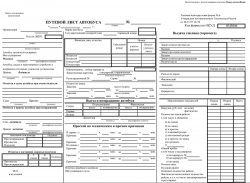
Организация может использовать самостоятельно разработанные бланки путевых листов либо бланки, утвержденные Госкомстатом или отраслевыми ведомствами и доработанные с учетом действующих требований законодательства. В любом случае, применяемые формы путевых листов организации необходимо закрепить в своей Учетной политике для целей бухгалтерского учета.
При этом важно, чтобы в путевых листах на легковые, грузовые автомобили, автобусы, троллейбусы и трамваи присутствовали обязательные реквизиты, которые предусмотрены п. 3 Приказа Минтранса от 18.09.2008 № 152 (Письмо Минфина от 25.08.2009 № 03-03-06/2/161 ):
- наименование и номер путевого листа;
- сведения о сроке действия путевого листа;
- сведения о собственнике (владельце) транспортного средства;
- сведения о транспортном средстве;
- сведения о водителе.
При составлении путевых листов в 2018-2019 годах необходимо учитывать изменения, внесенные в Порядок заполнения путевых листов (Приказ Минтранса от 18.09.2008 № 152) Приказами Минтранса от 18.01.2017 № 17, от 07.11.2017 № 476.
Так, на путевом листе не обязательно должна быть печать (штамп) организации или ИП. В то же время, на нем должна стоять отметка о проведении предрейсового контроля технического состояния транспортного средства (п. 16.1 Приказа Минтранса от 18.09.2008 № 152). Для этого в бланке листа необходимо приводить следующую информацию:
- дату и время проведения предрейсового контроля технического состояния;
- подпись, Ф.И.О. контролера.
Обязанность вносить в путевой лист сведения о предрейсовом контроле технического состояния транспортного средства распространяется не только на организации и ИП, которые оказывают услуги автомобильным транспортом, но и на тех, кто эксплуатируют транспорт исключительно в своих производственных целях (Письмо Минтранса от 28.09.2018 № 03-01/21740-ИС, п.3 Постановления Пленума ВС от 26.06.2018 № 26).
Путевые листы: бланки (скачать)
Утвержденные Постановлением Госкомстата от 28.11.1997 № 78 унифицированные путевые листы скачать бесплатно можно по приведенным ниже ссылкам:
К специальным автомобилям относятся автомобили, предназначенные для выполнения специальных функций и оборудованные специальным оборудованием для выполнения указанных функций (например, пожарные автомобили, автокраны, автобетоносмесители, автомобили с компрессорными установками и т.д.).
Поэтому, если вам нужен, например, путевой лист автокрана (бланк), скачать бесплатно его можно по приведенной выше ссылке.
Учитывая, что указанные унифицированные формы не содержат все обязательные реквизиты путевых листов, в частности сведения о предрейсовом контроле технического состояния транспортного средства, о предрейсовом (а в необходимых случаях и послерейсовом) медицинском осмотре водителя, их необходимо доработать.
Реестр путевых листов: бланк в Excel
Необходимо иметь в виду, организации и ИП, которые оказывают транспортные услуги, должны регистрировать свои путевые листы в журнале регистрации путевых листов (п. 1 ст. 1, п. 1 ст. 6 Федерального закона от 08.11.2007 № 259-ФЗ , п. 17 Приказа Минтранса от 18.09.2008 № 152). Этот журнал учета движения путевых листов иногда также называют реестром путевых листов.
Реестр путевых листов: бланк (скачать)
Подробнее о заполнении путевых листов читайте нашу консультацию.
Учет автотранспорта: проект на VBA.
В данной статье будет продемонстрирован и доступен для скачивания простейший проект «Учет автотранспорта» выполненный в Excel с помощью VBA.
Назначение и схема данных
Основное предназначение проекта — хранение информации о сотрудниках предприятия и о выданных им служебных автомобилях. Также, «Учет автотранспорта» можно приспособить для автопарка или таксопарка (все имеющиеся автобусы и «привязанные» к ним водители).
Данный проект реализован в Excel, но все листы в нем скрыты (свойство VeryHidden) и предназначены исключительно для хранения информации, а работа с ними осуществляется только через формы VBA. При такой реализации есть один значимый минус: во время работы с формами VBA, невозможна работа с другими файлами Excel. Но если у вас другие файлы не открыты и открывать вы их не планируете, то работать с данной программой будет максимально удобно и комфортно.
Перед тем, как начать делать проект, я, для удобства, создал простую «схему данных» в Microsoft Access: именно таким же образом будут выглядеть наши таблицы в Excel.
Все таблицы связаны между собой: нельзя выдать автомобиль, который не был предварительно добавлен в БД. Точно так же, нельзя выдать транспорт сотруднику, который тоже не был добавлен . При удалении автомобиля, удаляется вся связанная информация о его повреждениях, ДТП и проведенных ремонтах в соответствующей таблице.
Особенности проекта «Учет автотранспорта»
В проекте имеются следующие особенности:
- В информации о водителе хранятся следующие данные: ФИО, дата рождения, должность, контактный номер, данные паспорта и водительского удостоверения и фотография.
- В информации о ТС хранятся следующие данные: модель авто, тип кузова, год выпуска, цвет, государственный регистрационный номер, пробег, а также дополнительную информацию о ДТП, повреждениях и проведенных ремонтах (хранится в отдельной таблице).
- Имеется возможность быстрого изменения уже внесенных данных по двойному клику водителя или ТС.
- Хоть «Учет автотранспорта» реализован в Excel — все управление данными ведется на формах VBA (листы скрыты и используются как База Данных).
- Данные некоторых таблиц связаны друг с другом с помощью ключа (как в Access).
- Нельзя удалить водителя, если ему выдано какое-либо ТС (необходимо удалить выдачу).
- Нельзя удалить ТС, если у него есть какой-либо владелец (необходимо удалить выдачу).
Потенциал (изменения, которые можно добавить, для улучшения возможностей проекта «Учет автотранспорта»):
- В информацию о ТС можно добавить список тех.осмотров с датами, список штрафов или дополнительную информацию о технических характеристиках авто.
- Добавить ограничение в количестве выданных авто: сейчас на одного сотрудника можно выдать неограниченное количество авто (можно ограничить до 1).
- Добавить историю выдачи автомобиля: при удалении имеющейся выдачи, она сохраняется в отдельную таблицу, для истории.
- Добавить окно фильтрации: при вводе фамилии сотрудника в это окно, в списке подсвечивается автомобиль или несколько автомобилей, которые выданы данному сотруднику (можно добавить для гос.номера).
- И так далее, придумать можно очень много интересных функций.
Учет автотранспорта: форма учета выдачи ТС
Основная форма, которая отображает, кому какое транспортное средство было выдано. Ничего лишнего: заголовок, табличная часть с содержимым и набор кнопок. Табличная часть содержит самую важную информацию о выдаче: модель ТС, ее государственный номер, сотрудник, которому выдали авто и дата выдачи:


Учет автотранспорта: формы управления сотрудниками
Рабочая форма, открывающаяся при нажатии кнопки «Открыть список сотрудников». Собственно, название соответствует содержимому: сотрудники и их личные данные. Также присутствует кнопка «Новый сотрудник» и «Удалить сотрудника».

Если в полноценном списке сотрудников, в ФИО отображаются фамилия и инициалы, то в форме добавления/изменения личных данных они предоставлены в полном виде. Плюс, помимо всего прочего, здесь отображается фотография сотрудника. В базе данных фотография хранится в виде ссылки на файл на вашем компьютере: при копировании проекта на другой компьютер, фотография отображаться не будет. Но при желании, можно сделать так, чтобы фотографии прогружались в файл Excel и открывались на любом компьютере, но это уже совсем другая история.
Учет автотранспорта: формы управления автомобилями
Рабочая форма, открывающаяся при нажатии кнопки «Открыть список сотрудников»:
Все так же просто: табличная часть с имеющимися автомобилями и их основными характеристиками и набор кнопок для добавления нового автомобиля или удаления старого. Добавление нового авто или изменение уже имеющегося в проекте «Учет автотранспорта» выглядит так:

Также, в данной форме, помимо характеристик, отображается таблица с данными о повреждениях ТС (в том числе о ремонтах, ДТП или любая другая информация по Вашему желанию), а рядом с ней расположена кнопка «добавить повреждение». Все повреждения хранятся на отдельной таблице нашего проекта и автоматически удаляются из нее, при удалении самого автомобиля.
Учет автотранспорта: скачать проект
На этом в общем-то и все. Проект «Учет автотранспорта на VBA» максимально простой, но отлично выполняет свои функции по хранению и учету данных. Скачать его для ознакомления можно нажав на кнопку ниже:
Учет автотранспорта: скачать
(!)В первоначальной версии, основная форма открывалась автоматически при открытии файла, но в связи с непредвиденной ошибкой, было решено заменить «автоматический вызов формы» на «вызов по нажатию кнопки».
Если есть какие-либо вопросы или предложения по доработке проекта — пишите либо в комментариях, либо свяжитесь со мной через форму обратной связи, буду рад Вам ответить.
Автотранспорт
для Windows
Автотранспорт — программа для учета транспортных средств, позволяющая систематизировать всю информацию по заправкам, расходам, приобретенным запчастям и материалам, сервисному обслуживанию и ремонту, а также другим операциям, которые связаны с наличием и эксплуатацией автотранспорта. Это приложение по своему функционалу может пригодиться как организациям, имеющим собственный автопарк, так обычным автовладельцам.
Программа состоит из нескольких основных модулей. В модуле «Транспорт» содержится вся информация о транспортных средствах, времени прохождения техобслуживания, продления страховок, выполнения определенных мероприятий контролируемых по пробегу ТС, а также всех прочих расходах на ТС. Модуль «Персонал» предоставляет данные о сотрудниках, о закреплении за водителями ТС, предупредительной работе с персоналом, медицинских осмотрах, ДТП и т.д. Модуль «Календарь» является средством создания расписаний и различных событий. Модуль «Путевые листы» предназначен для автоматизации выпуска первичной документации (путевых листов легковых и грузовых автомобилей) и формирование сводных выходных форм по показателям, введенным в путевых листах.
Основные возможности программы:
- Учет автотранспорта (включая паспорт транспортного средства);
- Учет списочного состава (с фотографиями) персонала;
- Планирование сервисного обслуживания и ремонтов;
- Учет расходов топлива, автозапчастей, инструмента;
- Учет первичной документации (путевых листов легковых и грузовых автомобилей);
- Учет документов, хранение файлов в единой базе данных;
- Напоминания о запланированных событиях;
- Формирование отчетов и диаграмм;
- Многопользовательский режим работы.
Внимание! Лицензия Home Edition бесплатная и подходит для автолюбителей имеющих не более 2 транспортных средств и персонала. Не доступна функция E-mail рассылки. Модуль «Склад» не допускает хранение более 20 записей в таблице «Товары». Ограниченное количество активных учетных записей в многопользовательском режиме (одна активная учетная запись).
Что нового в Автотранспорт 16.06 от 07.01.2022?
- в модуль «Персонал» добавили вкладку «Поощрения, взыскания»
ТОП-сегодня раздела «Ведение дел»
Notion 2.0.34
Мощнейшее приложение, позволяющее создавать, планировать и организовывать заметки в…

Бесплатное решение для гостиниц, отелей, баз отдыха и гостевых домов, в которой…
Отзывы о программе Автотранспорт
андрей про Автотранспорт 16.05 от 24.09.2021 [28-10-2021]
как связаться для консультации
| 1 | Ответить
Владимир в ответ андрей про Автотранспорт 16.05 от 24.09.2021 [29-10-2021]
Пишите нам на почтовый ящик softbis@yandex.ru
| 1 | Ответить
Анастасия про Автотранспорт 16.02 от 10.09.2020 [20-04-2021]
Проработала 1 год 1 месяц с ней, с расширенной версией. Решила установить на второй комп эту программу. попросила помощи у админа, а помощь не оказали. Заинтересованности нет, говорят еще раз покупайте еще раз или читайте внимательней. Вообщем: программа сырая, отчеты что бы сделать нужно самим формулы прописать, такая же вещь и с путевками. Говно! которое еще нужно самим все доделать…
1 | 3 | Ответить
Владимир в ответ Анастасия про Автотранспорт 16.05 от 24.09.2021 [07-10-2021]
Анастасия, купленный регистрационный ключ на программу можно установить на неограниченное количество компьютеров (рабочих мест в сети). Если вы установили новую версию программы на втором компьютере, то вам нужно обратить внимание, когда приобреталась лицензия, т.к. обновления программы бесплатны в течение года с момента покупки лицензии, иначе необходимо будет приобрести повторно лицензию. Скидка на повторное приобретение лицензии может составлять до 50%.
В программе предусмотрено самостоятельно добавлять или редактировать под требования своей организации путевые листы.
О возникших проблемах с отчетами, формулами и путевками подробнее напишите в тех. поддержку, что и где нужно поправить или доделать
| 12 | Ответить
Home edition выдает ошиб про Автотранспорт 16.02 от 10.09.2020 [25-03-2021]
Home edition выдает ошибку OLE.DB, как исправить?
| | Ответить
Владимир в ответ Home edition выдает ошиб про Автотранспорт 16.05 от 24.09.2021 [08-10-2021]
Пришлите в техподдержку подробное описание ошибки со скриншотами, желательно видео.
1 | | Ответить
Владимир про Автотранспорт 16.02 от 10.09.2020 [25-09-2020]
О платных версиях можно узнать на нашем сайте: Основное меню программы -> Справка -> Сайт программы.
2 | | Ответить
сергей про Автотранспорт 15.13 от 27.02.2020 Home Edition [04-08-2020]
добрый день, у нас задача интеграции вашей ПО с нашей. вопрос: на какой платформе у вас лежит ПО, и сможет ли взаимодействовать с нашим ПО на SQL server 2008
| | Ответить
Владимир в ответ сергей про Автотранспорт 16.02 от 10.09.2020 [25-09-2020]
На Windows. Можете самостоятельно проверить работу на SQL server 2008, проблем не было.
| 3 | Ответить
Владимир в ответ сергей про Автотранспорт 16.02 от 10.09.2020 [25-09-2020]
Программа бесплатная для учета, контроля и т.д. не более двух транспортных средств.
| 13 | Ответить
Практически все транспортные задачи имеют единую математическую модель. Классический вариант решения иллюстрирует самый экономный план перевозок одинаковых или схожих продуктов от производственного объекта в пункт потребления.
Планирование перевозок с помощью математических и вычислительных методов дает хороший экономический эффект.
Виды транспортных задач
Условия и ограничения транспортной задачи достаточно обширны и разнообразны. Поэтому для ее решения разработаны специальные методы. С помощью любого из них можно найти опорное решение. А впоследствии улучшить его и получить оптимальный вариант.
Условия транспортной задачи можно представить двумя способами:
- в виде схемы;
- в виде матрицы.
В процессе решения могут быть ограничения (либо задача решается без них).
По характеру условий различают следующие типы транспортных задач:
- открытые открытые транспортные задачи (запас товара у поставщика не совпадает с потребностью в товаре у потребителя);
- закрытые (суммарные запасы продукции у поставщиков и потребителей совпадают).
Закрытая транспортная задача может решаться методом потенциалов. Она всегда разрешима. Открытый тип сводят к закрытому с помощью прибавления к суммарному запасу или потребности в товаре недостающих единиц, чтобы добиться равенства.
Пример решения транспортной задачи в Excel
Предприятия А1, А2, А3 и А4 производят однородную продукцию а1, а2, а3 и а4, соответственно. В условных единицах – 246, 186, 196 и 197. Затем товар поступает в пять пунктов назначения: В1, В2, В3, В4 и В5. Это потребители продукции. Они готовы ежедневно принимать 136, 171, 71, 261 и 186 единиц товара.
Стоимость перевозки единицы продукции с учетом удаленности от пункта назначения:
| Производители | Потребители | Объем производства | ||||
| В1 | В2 | В3 | В4 | В5 | ||
| А1 | 4,2 | 4 | 3,35 | 5 | 4,65 | 246 |
| А2 | 4 | 3,85 | 3,5 | 4,9 | 4,55 | 186 |
| А3 | 4,75 | 3,5 | 3,4 | 4,5 | 4,4 | 196 |
| А4 | 5 | 3 | 3,1 | 5,1 | 4,4 | 197 |
| Объем потребления | 136 | 171 | 71 | 261 | 186 |
Задача: минимизировать транспортные расходы по перевозке продукции.
- Проверим, является ли модель транспортной задачи сбалансированной. Для этого все количество производимого товара сравним с суммарным объемом потребности в продукции: 246 + 186 + 196 + 197 = 136 + 171 + 71 + 261 + 186. Вывод – модель сбалансированная.
- Сформулируем ограничения: объем перевозимой продукции не может быть отрицательным и весь товар должен быть доставлен к пунктам назначения (т.к. модель сбалансированная).
- Введем стоимость перевозки единицы продукции в рабочие ячейки Excel.
- Введем формулы для расчета суммарной потребности в товаре. Это будет первое ограничение.
- Введем формулы для расчета суммарного объема производства. Это будет второе ограничение.
- Вносим известные значения потребности в товаре и объема производства.
- Вводим формулу целевой функции СУММПРОИЗВ(B3:F6; B9:F12), где первый массив (B3:F6) – стоимость единицы перевозки товаров. Второй (B9:F12) – искомые значения транспортных расходов.
- Вызываем команду «Поиск решения» на закладке «Данные» (если там нет данного инструмента, то его нужно подключить в настройках Excel, а как это сделать описано в статье: расширенные возможности финансового анализа). Заполняем диалоговое окно. В графе «Установить целевую ячейку» — ссылка на целевую функцию. Ставим галочку «Равной минимальному значению». В поле «Изменяя ячейки» — массив искомых критериев. В поле «Ограничения»: искомый массив >=0, целые числа; «ограничение 1» = объему потребностей; «ограничение 2» = объему производства.
- Нажимаем «Выполнить». Команда подберет оптимальные переменные при заданных ограничениях.
Так выглядит «сырой» вариант работы инструмента. Экспериментируя с полученными данными, находим подходящие значения.
Решение открытой транспортной задачи в Excel
При таком типе возможны два варианта развития событий:
- суммарный объем производства превышает суммарную потребность в товаре;
- суммарная потребность больше суммы запасов.
Открытую транспортную задачу приводят к закрытому типу. В первом случае вводят фиктивного потребителя. Его потребности равны разнице всего объема производства и суммы существующих потребностей.
Во втором случае вводят фиктивного поставщика. Объем его производства равен разнице суммарной потребности и суммарных запасов.
Единица перевозки груза для фиктивного участника равняется 0.
Когда все преобразования выполнены, транспортная задача становится закрытой и решается обычным способом.
Читайте также по теме: решение транспортной задачи методом потенциалов в Excel.
- Легковые автомобили
- Грузовые автомобили
- Пассажирский транспорт
- Специальный транспорт
- Строительные машины
- Учет ГСМ
- Учет автотранспорта
- Работа водителей
В списке подобраны бланки путевых листов как для юридических лиц так и для индивидуальных предпринимателей. Все бланки приняты нормативными документами Госкомстата и Минтранса.
Помимо общего описания и порядка заполнения представлены образцы в форматах Word и Excel, доступные для свободного скачивания. Бланки сгруппированы по видам автотранспорта и по характеру учета.
Путевые листы
Путевые листы легковых автомобилей
Используются для отражение данных о пробеге легковых автомобилей, показаниях остатков и расхода топлива на маршруте следования. Организации используют форму № 3, для индивидуальных предпринимателей была разработана форма ПЛ-1, но в последствии была упразднена. Форма 16 используется подразделениями министерства обороны.
- Путевой лист легкового автомобиля. Форма 3
- Путевой лист легкового автомобиля ИП. Форма ПЛ-1
- Путевой лист легкового автомобиля. Форма 16
Путевые листы грузовых автомобилей
Дополнительно отражаются данные о перевезенном грузе, времени работы и заказчиках. Форма 4-П имеет повременной характер учета, а форма 4-С — сдельный.
- Путевой лист грузового автомобиля. Форма 4-П
- Путевой лист грузового автомобиля. Форма 4-С
- Путевой лист грузового автомобиля индивидуального предпринимателя (ИП). Форма ПГ-1
- Путевой лист грузового автомобиля. Форма 4-М
Путевые листы пассажирского автотранспорта
- Путевой лист автобуса необщего пользования. Форма 6 спец.
- Путевой лист автобуса. Форма 6
- Путевой лист автобуса ИП. Форма ПА-1
- Путевой лист легкового такси. Форма 4
Путевые листы специальных автомобилей
- Путевой лист специального автомобиля. Форма 3 спец.
- Путевой лист трактора. Форма 412-АПК
Путевые листы строительной техники
Применяются для учета работы строительных машин и механизмов.
- ЭСМ-1. Рапорт о работе башенного крана
- ЭСМ-2. Путевой лист строительной машины
- ЭСМ-3. Рапорт о работе строительной машины (механизма)
- ЭСМ-4. Рапорт-наряд о работе строительной машины (механизма)
- ЭСМ-5. Карта учета работы строительной машины (механизма)
- ЭСМ-6. Журнал учета работы строительных машин (механизмов)
- ЭСМ-7. Справка для расчетов за выполненные работы (услуги)
- Путевой лист автокрана
Прочее
- Журнал регистрации путевых листов индивидуального предпринимателя (ИП)
- Журнал учета движения путевых листов. Форма 8
- Товарно-транспортная накладная (ТТН). Форма 1-Т
Документы по учету топлива
Документы необходимые для отражения горюче-смазочных материалов в учете.
- Акт контрольного замера нормы расхода топлива
- Акт снятия остатков топлива в баках автомобилей
- Акт списания ГСМ
- Ведомость учета выдачи горюче-смазочных материалов
- Журнал учета ГСМ
- Карточка учета расхода ГСМ автомобилем
- Отчет о движении горюче-смазочных материалов
- Приказ на списание топлива
- Приказ о нормах расхода топлива и ГСМ
- Талон на бензин
Учет автотранспорта
Договоры
- Договор аренды автомобиля
- Договор аренды автомобиля между юридическими лицами
- Договор аренды автомобиля с физическим лицом
- Договор аренды грузового транспортного средства
- Договор безвозмездного пользования автомобилем
- Договор купли-продажи автомобиля
- Договор на ремонт автомобиля
- Договор фрахтования транспортного средства для перевозки пассажиров
Учет
- Журнал выпуска транспортных средств на линию
- Приказ о назначении диспетчера по выпуску автотранспорта
- Приказ о назначении ответственного за эксплуатацию автотранспорта
Регистрация
- Заявление в гибдд для регистрации автомобиля
- Заявление о снятии с учета автомобиля
- Заявление на утилизацию автомобиля в ГИБДД
- Заявление о снятии ареста с автомобиля
Прочее
- Акт приема-передачи автомобиля
- Бортовой журнал автомобиля
- Доверенность на управление автомобилем
Учет работы водителей
Должностные инструкции
- Должностная инструкция водителя
- Должностная инструкция водителя автобуса
- Должностная инструкция водителя грузового автомобиля
- Должностная инструкция водителя легкового автомобиля
- Должностная инструкция водителя погрузчика
- Должностная инструкция водителя-экспедитора
Приказы
- Приказ о закреплении автомобиля за водителем
- Акт закрепления транспортного средства за водителем
- Акт приема-передачи транспортного средства водителю
Договоры
- Договор на предрейсовый медицинский осмотр водителей
- Договор о материальной ответственности водителя
- Договор подряда с водителем
- Трудовой договор с водителем
Журналы и инструкции
- Инструкция по охране труда для водителя автомобиля
- Журнал инструктажа водителей по безопасности дорожного движения
- Журнал предрейсового медицинского осмотра водителей
- Журнал учета нарушений правил дорожного движения водителями
Прочее
- Благодарственное письмо водителю
- Бланк подтверждения деятельности водителя
- Карта водителя для тахографа
- Характеристика на водителя автомобиля
Механизм использования документов приведен в описаниях к бланком и в отдельных обзорах.